Hur du skapar din första webbplats gratis år 2021
Opplysning: Detta innehåll är läsarstödd, vilket innebär att om du klickar på några av våra länkar kan vi tjäna en provision.
På 90-talet visste ingen att de skulle rulla ner en sida.
Möss hade inga rullhjul, vissa människor hade inte ens en mus, och uppringd internet var det bästa sedan skivat bröd.
I dag vet folk att det är meningen att de ska scrolla och de flesta har ett mycket snabbt internet som kan ladda komplexa sidor på ett kick.
Som ett resultat av detta är webbplatser mer komplicerade och mer avancerade än någonsin tidigare. Men att skapa en egen webbplats är faktiskt enklare och snabbare än att surfa på nätet runt 1995.
Vi har skapat hundratals webbplatser genom åren med hjälp av alla plattformar du kan tänka dig. Därmed har vi minskat processen till en vetenskap. Är du redo att lära dig hur man skapar en webbplats gratis?
Vi sätter igång.
Varför det är värt det att skapa en webbplats
Oavsett om du skapar en webbplats för ett nytt företag, startar en blogg som en sidoverksamhet, byter till en affärsmodell på nätet eller något däremellan är skapandet av en webbplats en av de mest värdefulla investeringarna du kan göra.
Din webbplats är platsen där människor hittar dig och den ger dig möjlighet att nå ut till en global publik, oavsett var du bor eller gör affärer.
Och även om du kan använda sociala medier för att nå fler människor är du utlämnad till den sociala medieplattform du använder. Vad händer när Instagram ändrar sin algoritm? Eller när Facebook slutar att visa dina inlägg för dina mest hängivna fans? Resultatet kan bli katastrofalt om du inte har ett annat sätt att nå dem.
När du skapar en webbplats är den din. Du behöver inte navigera i algoritmer som ständigt förändras eller hålla tummarna och hoppas att ditt budskap hörs.
I slutändan är din webbplats en värdefull fastighet på nätet. Du har full kontroll över hur den ser ut och hur den fungerar. Den fungerar som en säljare på heltid utan att du behöver oroa dig för att förlora kontakten med dina kunder och fans.
Investeringen som krävs för att skapa en webbplats
Du kan skapa en webbplats gratis på bara några minuter. Det finns dock begränsningar för detta och du kanske inte är 100 % nöjd med resultatet av att slänga upp något på några minuter.
I de flesta fall bör du räkna med att spendera minst tre till fem dagar på att få din webbplats och igång. Det beror på hur komplext det du skapar är och hur snabbt du behärskar plattformen. Men det är en bra baslinje att tänka på när du skapar din första webbplats.
När det gäller pengar kan du börja gratis och uppgradera till en betald plan när du är redo att lansera din webbplats för världen.
Wix betalda planer börjar på 14 dollar per månad. Så det är den minsta investeringen. However, you will have to spend more than that if you want to sell products online or accept online payments through your website.
Now that you know how what you need to invest, it’s time to get to the good stuff. Throughout the rest of this article, we’ll walk through:
- Creating a Wix account
- Choosing a template
- Customizing your template
- Adding your site pages
- Adding the apps you need
- Configuring your blog
- Setting up your online store (optional)
- Optimizing your website for mobile
- Choosing your domain name
- Launching your website!
Step 1: Create a Wix Account
The first step is to create a Wix account. So, head to the homepage and click ”Get Started”.
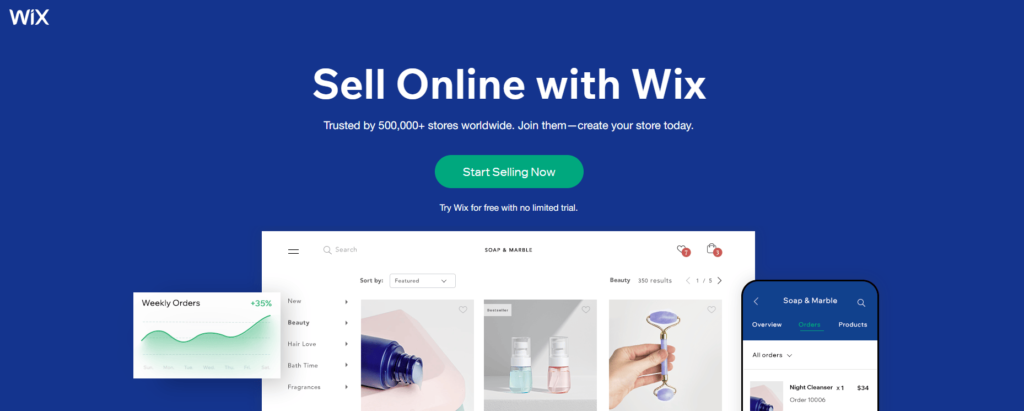
This takes you to a signup page where you can enter your email address and create a password. Du kan också logga in med Google eller Facebook om du föredrar det.
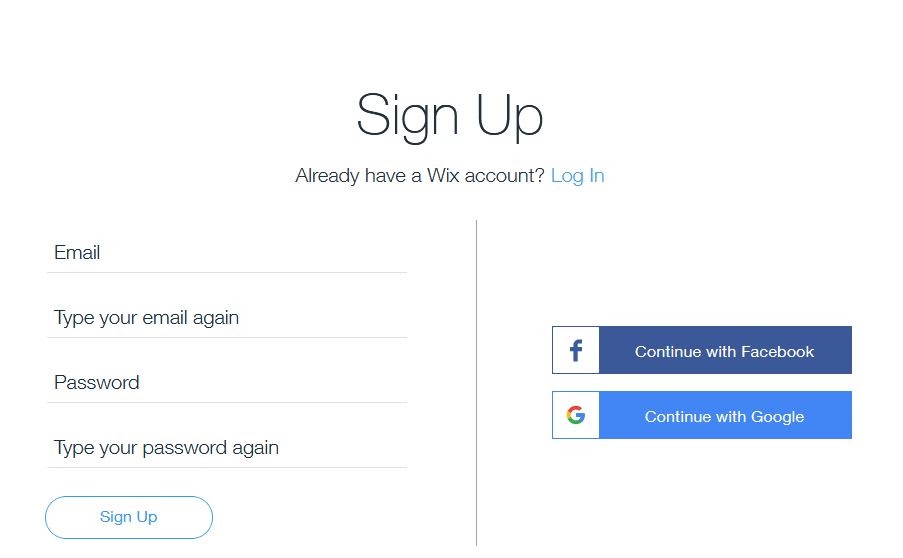
Nästan måste du svara på några frågor om vilken typ av webbplats du ska skapa. Dessa frågor hjälper Wix att förstå vilken typ av webbplats du är ute efter och det tar bara några sekunder.
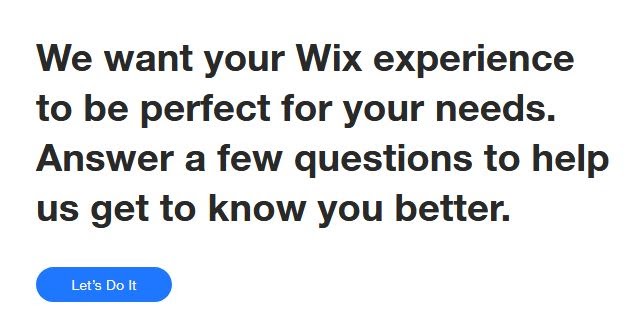
Du kan hoppa över frågorna om du vill, men det är en bra idé att låta Wix göra så mycket av det hårda arbetet som möjligt.
Till exempel frågar Wix vad du skapar webbplatsen för:
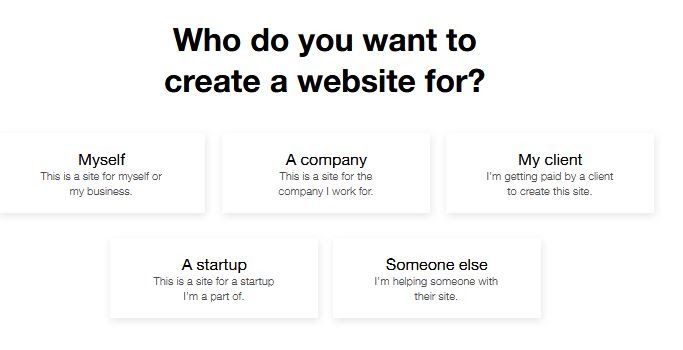
De frågar också om du har skapat en webbplats tidigare. Beroende på dina svar kan Wix skräddarsy din upplevelse för att matcha det du är intresserad av att göra. Därefter visar guiden dina resultat.
Om du får resultat som inte riktigt stämmer överens med vad du letar efter, behöver du inte oroa dig. Klicka bara på ”tillbaka” längst ner på skärmen för att ändra dina svar.
När du är klar har du två alternativ: låt Wix ADI göra en webbplats åt dig, eller bygg webbplatsen själv genom att använda Wix Editor.
Option 1: Låt Wix ADI bygga en webbplats åt dig
Med Wix ADI arbetar artificiell designintelligens för att sätta ihop en webbplats utifrån ett designfrågeformulär.
Du börjar med att svara på några frågor om vilka sidor och funktioner du behöver på din webbplats. Sedan bygger Wix på några minuter en hel webbplats som är redo för dig att börja anpassa.
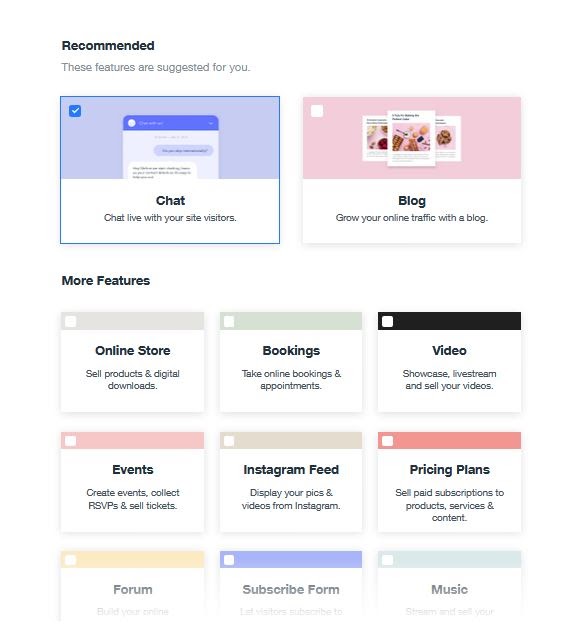
Option 2: Använd Wix-redigeraren för att bygga från grunden
Du kan också gå förbi ADI-systemet och använda Wix-redigeraren för att bygga en webbplats själv. Det är inte svårt men det tar mer tid eftersom du måste skapa allt från början.
Detta är ett smart alternativ om du vill börja med ett rent blad.
Så, vilket alternativ ska du välja?
Du kan enkelt skapa en utmärkt webbplats med båda alternativen. Det handlar dock om hur mycket tid du vill lägga ner på att sätta upp saker och ting.
ADI är definitivt det snabbaste tillvägagångssättet eftersom det skapar alla sidor åt dig. Därifrån kan du ersätta demoinnehållet med ditt eget och du är redo att börja.
Men om du inte har bråttom och vill ha mer designkontroll och flexibilitet är Wix-redigeraren ditt bästa val. Du kan börja helt från början med en ren tavla där du kan låta dina idéer få fritt spelrum.
Och du behöver inte vara ett webbdesignproffs för att använda Wix Editor. Den är lätt att navigera, även för nybörjare och icke-tekniska användare.
Båda är alltså utmärkta alternativ. Men det är i slutändan upp till dig att bestämma.
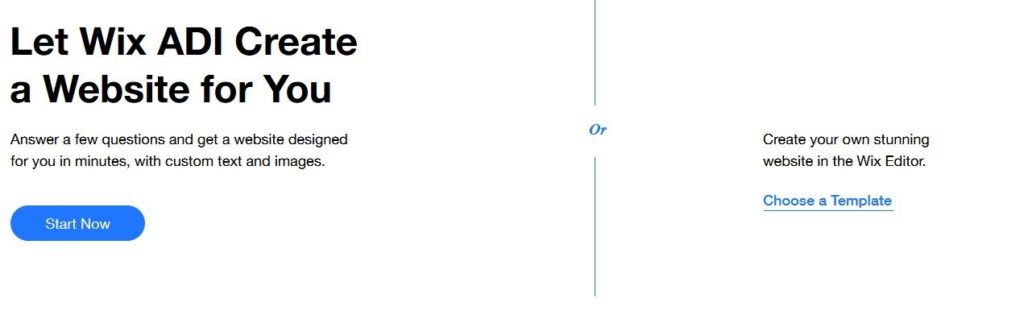
Om du väljer ADI följer du anvisningarna på skärmen så är du klar.
Om du föredrar att göra saker och ting själv kan du följa med resten av den här guiden när vi går igenom att skapa en webbplats från grunden.
Steg 2: Välj en mall
Om du vill börja från början är nästa steg att välja en mall. Den här delen är riktigt rolig eftersom du har hundratals helt anpassningsbara (och gratis!) alternativ att välja mellan.
Det är viktigt att komma ihåg att du kan anpassa så gott som allt, inklusive färger, typsnitt, mönster, foton, typsnittsstorlek, bildplacering, rubriker och mycket mer.
En mall är bara en startpunkt för att få igång designprocessen. Vi kommer att prata mer om hur du anpassar din mall i nästa steg.
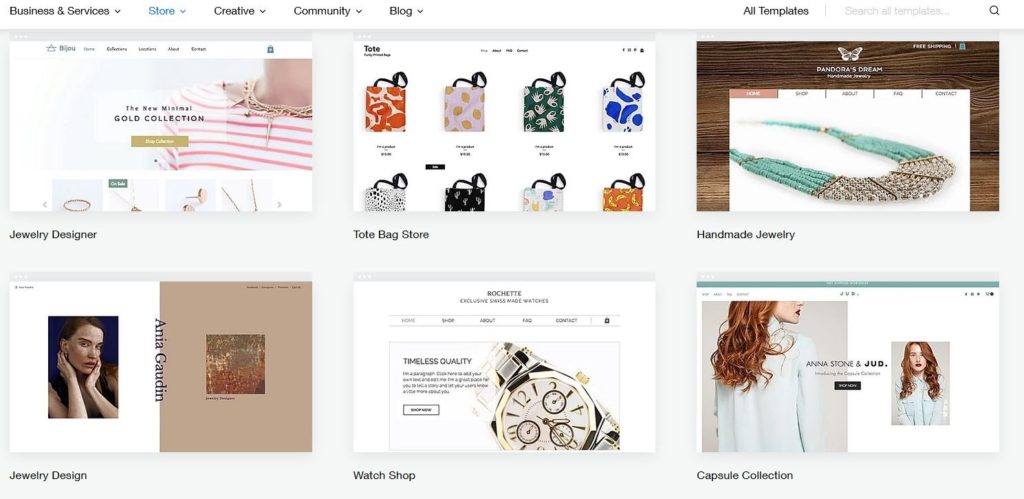
Så för tillfället kan du försöka koncentrera dig på varje malls allmänna layout och övergripande funktionalitet.
Det kan vara bra att tänka på det som stommen på ett hus. När du väl hällt grunden och byggt alla väggar kan du lägga till dina egna färger, ytbehandlingar och inredning för att göra det riktigt eget.
Du kan också begränsa ditt sökande om du känner dig överväldigad av antalet alternativ. Du kan filtrera utifrån företagstyp, vilken typ av produkter du vill sälja (för e-handelsbutiker) och till och med din bransch.
Alternativt kan du använda sökfältet för att söka efter vad du vill.
Ta dig tid att utforska några olika designalternativ som kan fungera för ditt företag. En av de största nackdelarna med Wix är att du inte kan välja en ny mall efter att du valt en. Så ta verkligen god tid på dig här.
Och kom ihåg att du kan anpassa allt senare.
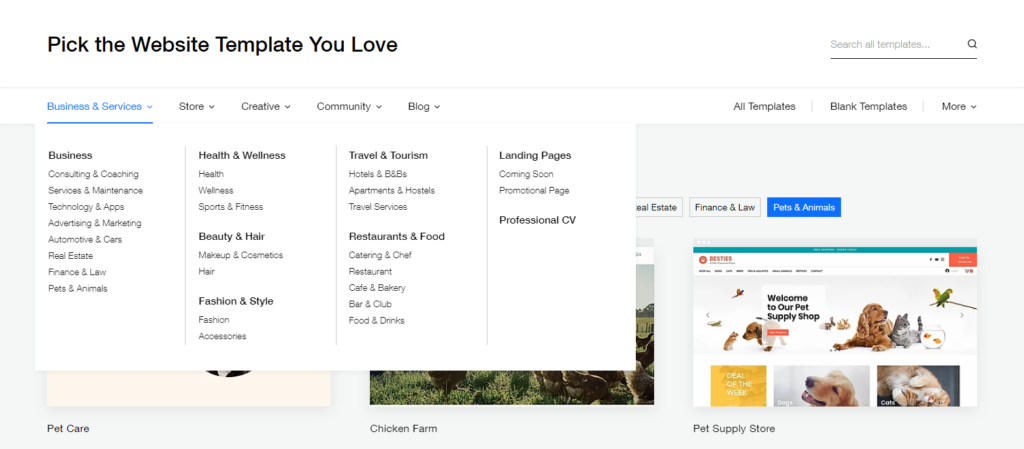
När du har hittat en mall som du tycker om klickar du på ”view” (visa) för att se den i aktion som en livewebbplats, eller på ”edit” (redigera) för att lägga till den på din webbplats.
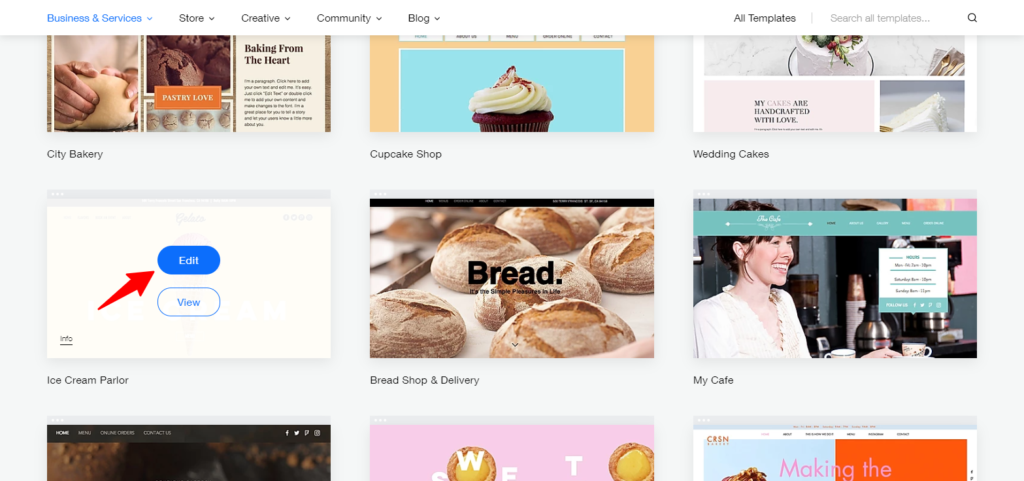
När du har fattat ett beslut är du redo för steg tre.
Steg 3: Anpassa din mall
När du väljer ”redigera” tar Wix dig till en ny sida där du kan göra ändringar i den mall du valt. Detta är din möjlighet att göra mallen till din egen med hjälp av dra-och-släpp-designverktygen till vänster på sidan.
Det är också här som det riktigt roliga börjar. Huvudredigeringsmenyn kommer alltid att finnas på vänster sida av redigeringsskärmen. Det är här du kan göra stora ändringar som att lägga till en ny sida eller en blogg.
Hur som helst kan du också klicka på enskilda element för att göra ändringar. Om du till exempel klickar på bilden av glasskonen (eller vilken bild som helst som visas på din valfria mall) kommer Wix att uppmana dig att ändra den.
Med andra ord kan du anpassa så mycket eller så lite som du vill. Den användarvänliga Wix-redigeraren sätter dig i förarsätet – och gör din resa enkel genom att ge dig tydliga anvisningar och vägledning.
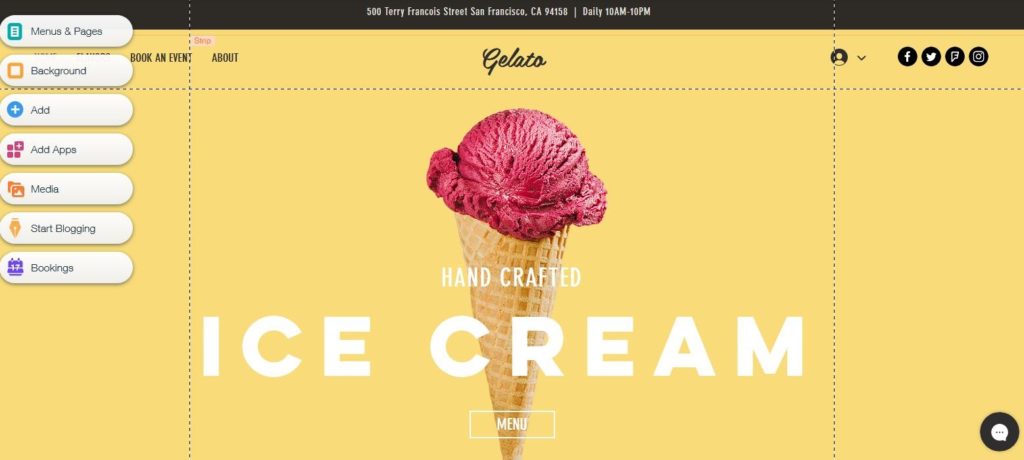
Några grundläggande ändringar som du vill göra är att ändra företagets adress och öppettider. För att göra sådana ändringar hittar du platshållartexten i mallen och klickar på den. Detta gör att en orange textredigeringsruta visas. Det är lika enkelt att göra ändringar som att klicka i redigeringsrutan och skriva in rätt adress.
Du vill också lägga till saker som ditt företags sociala länkar. För att göra detta är det bara att hitta den sociala menyn i mallen och klicka på den. Detta drar upp en meny där du kan lägga till dina egna sociala länkar och ändra inställningarna om du vill.
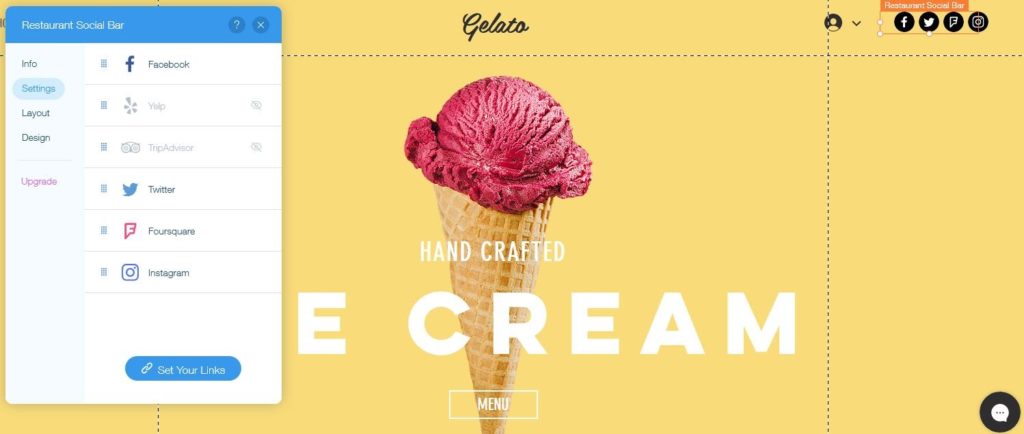
Ta god tid på dig att leka med redigeringsalternativen. Du kan ändra teckensnittsstorleken, ändra ord till fetstil eller kursiv stil eller välja ett helt annat teckensnitt.
Du kan också ändra bilderna. Om du inte är helt nöjd med en platsbild klickar du bara på den och byter ut den mot en bild som passar bättre för din webbplats. Det kan vara ett foto du själv tagit, en gratis bild från en royaltyfri webbplats eller en ersättningsbild från Wix bibliotek.
Vissa bilder är gratis, medan andra har olika prispunkter. Betalda bilder har en liten logotyp med dollartecken i hörnet, så att du enkelt kan se vilka bilder som är gratis och vilka som är betalda.
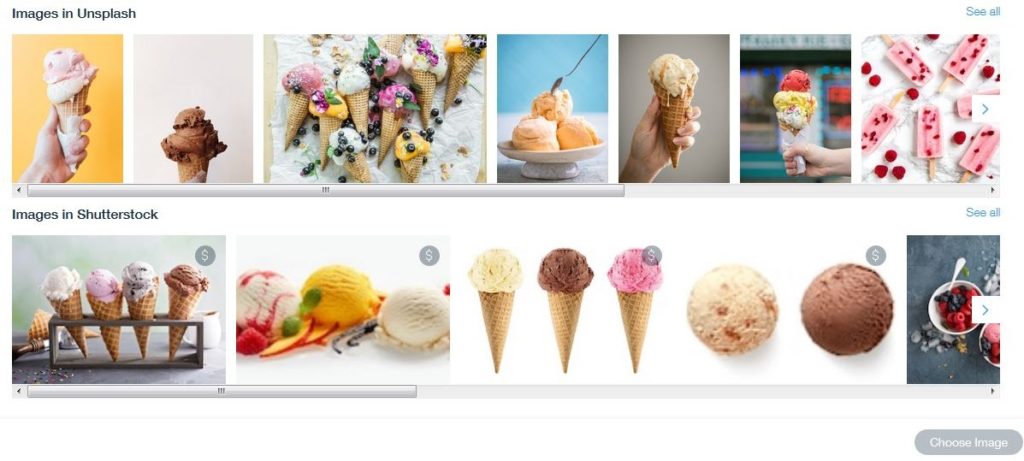
Förutom bilderna kan du också ändra bakgrunden, lägga till sidor i huvudmenyn och ändra menyns utseende. De här verktygen finns på vänster sida på mallsidan, och de gör det otroligt enkelt att redigera och anpassa din mall.
Steg 4: Lägg till sidor
Vill du att din webbplats ska ha en blogg? Vad sägs om en kontaktsida eller en ”om oss”-sida? Wix-redigeraren gör det enkelt att lägga till dessa sidor.
För att lägga till en ny sida går du till huvudmenyn i editorn till vänster på skärmen och klickar på ”menyer och sidor”. Då öppnas ett nytt fönster. Längst ner i det fönstret klickar du på ”+ add page.”
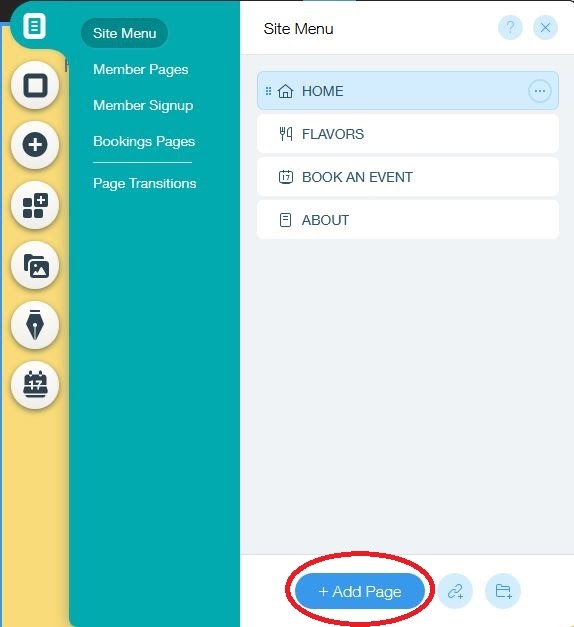
Detta ger dig möjlighet att lägga till en mängd olika anpassade sidor på din webbplats.
Steg 5: Lägg till appar
Samma som Wix har hundratals färdiga mallar att välja mellan, erbjuder de också hundratals gratis och betalda appar. Dessa är extra funktioner som du kan lägga till på din webbplats för att göra besökarens upplevelse enklare och mer givande.
Om du till exempel driver en restaurang vill du förmodligen lägga till en meny på din webbplats, tillsammans med ett sätt för webbplatsens besökare att göra bokningar online.
Andra exempel inkluderar widgets för livechatt, verktyg för e-postmarknadsföring, integrering med QuickBooks eller Hubspot, onlinebokningar, orderhantering, popup-formulär, medlemsområden, fraktplattformar och olika designprylar för att ta webbplatsens design till nästa nivå.
Det finns hundratals Wix-appar att välja mellan, som alla bidrar till att utöka funktionaliteten på din webbplats.
Och den ännu bättre nyheten är att de är otroligt enkla att installera.
Som med de andra anpassningsstegen är det bara att gå till redigeringsmenyn till vänster och klicka på ”lägg till appar.”
Detta kommer att visa en app-meny som du kan söka efter specialfunktioner som passar ditt företags behov.
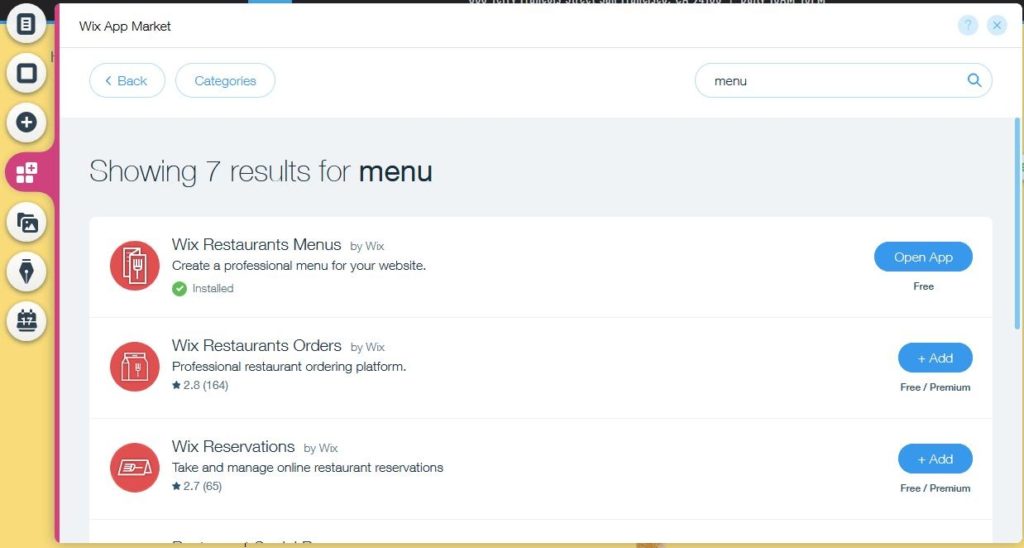
Varje app innehåller funktioner tillsammans med recensioner från andra Wix-användare. Detta ger dig en möjlighet att se vad andra tycker om appen innan du lägger till den på din webbplats.
Steg 6: Lägg till en blogg
Bloggning är en viktig del av alla företags webbplatser. Även om ditt företag mycket väl kan klara sig utan blogg är en blogg ett enkelt och gratis sätt att göra reklam, dela med dig av din expertis och komma i kontakt med dina kunder.
Inte övertygad? Tänk på den här statistiken om företagsbloggar:
- Webbplatser som innehåller en blogg har 434 % fler indexerade sidor jämfört med webbplatser som inte har en blogg.
- Företag som bloggar får 97 % fler länkar till sina webbplatser jämfört med företag som inte bloggar.
- 77 % av internetanvändarna uppger att de läser bloggar.
- Företag som bloggar får dubbelt så mycket e-posttrafik som företag som inte bloggar.
Troligtvis gör Wix det enkelt att lägga till en blogg på din nya webbplats. Gå bara till huvudmenyn Editor till vänster och klicka på ”börja blogga”.
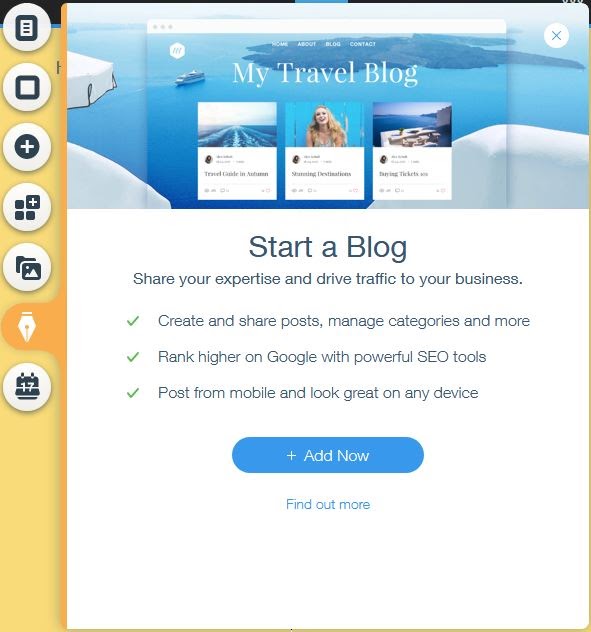
Wix erbjuder några kraftfulla alternativ för att göra din blogg till ett effektivt marknadsföringsverktyg. Du kan till exempel länka till ditt Instagram-konto för att visa de senaste bilderna från ditt flöde.
Du kan också lägga till ett bloggforum där kunder kan chatta om dina produkter och tjänster.
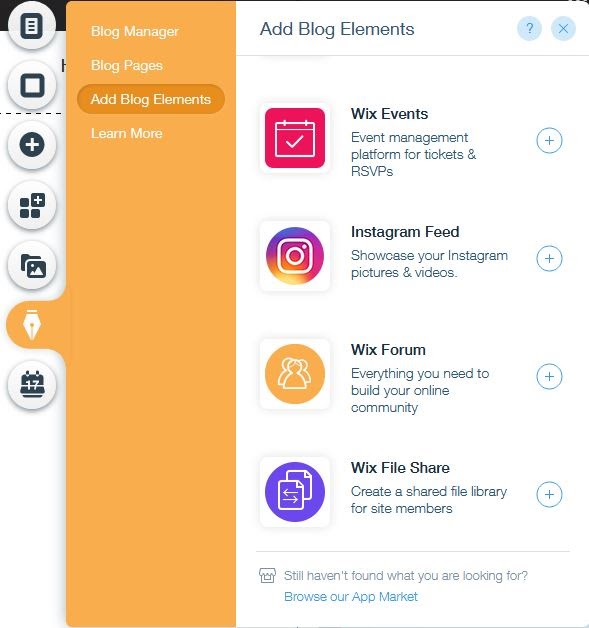
Blogga för ditt företag är frivilligt, men du riskerar att gå miste om nya kunder och affärsmöjligheter om du hoppar över detta steg.
Du går också miste om kraftfulla möjligheter till ranking i sökmotorer. Alla Wix-planer levereras med grundläggande SEO-optimeringsfunktioner, inklusive möjligheten att:
- Redigera inläggets URL
- Sätt en särskild SEO-titel för sökmotorer
- Lägg till en metabeskrivning för inlägget
- Inkludera alt-taggar för bilder
Du kan göra allt detta direkt i Wix inläggsredigerare, vilket gör det extremt enkelt och okomplicerat.
Och dessutom erbjuder Wix SEO-optimeringsfunktioner för hela webbplatsen, som AMP för mobila enheter och schemamärkning för att ge sökmotorerna mer information om din webbplats.
Med det sagt, om du inte är helt redo att lägga till en blogg på din webbplats behöver du inte oroa dig. Wix gör det enkelt att göra ändringar längre fram när din webbplats väl är igång.
Steg 7: Skapa din nätbutik
Avhängigt av vilken typ av verksamhet du driver kanske du vill lägga till e-handelsfunktionalitet på din webbplats. Det är här som det lönar sig att bygga din webbplats med Wix.
Med Wix kan du skapa en webbutik på några sekunder. För att lägga till en butik på din webbplats går du till huvudmenyn till vänster i redigeraren och klickar på ”+”-tecknet. Då får du en ny meny med en lång lista med alternativ. Scrolla nedåt tills du ser ”butik” och klicka på den.
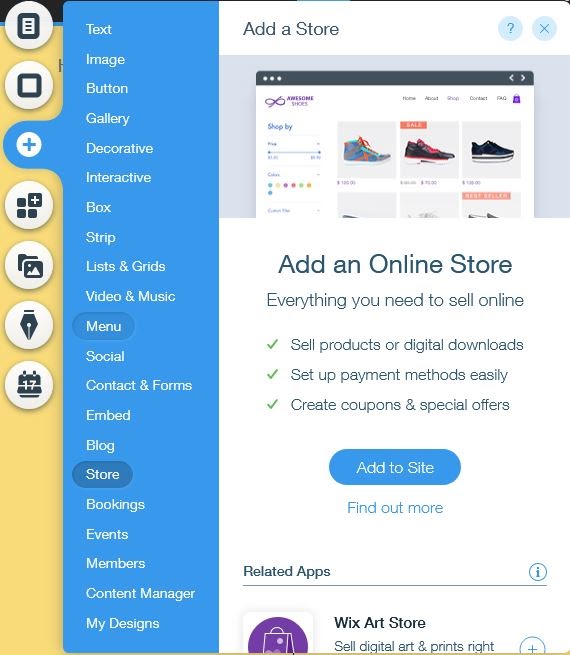
Nästan klickar du på ”lägg till på webbplatsen”. Wix genererar automatiskt en butik och alla dess funktioner, inklusive produktgallerier, betalningsmetoder och lagerhantering. Wix kommer också att optimera din butik för mobila användare.
Du kan hantera din butik från butikens instrumentpanel, som ger dig många anpassningsalternativ.
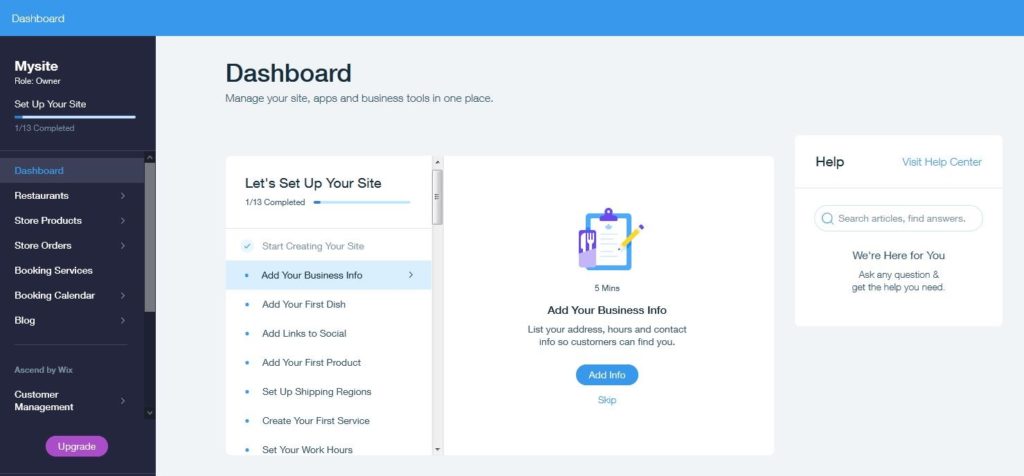
Från fliken ”produkter” i instrumentpanelen kan du till exempel lägga till nya produkter och relevant information, till exempel pris, SKU, produktbeskrivning och hur många du har i lager.
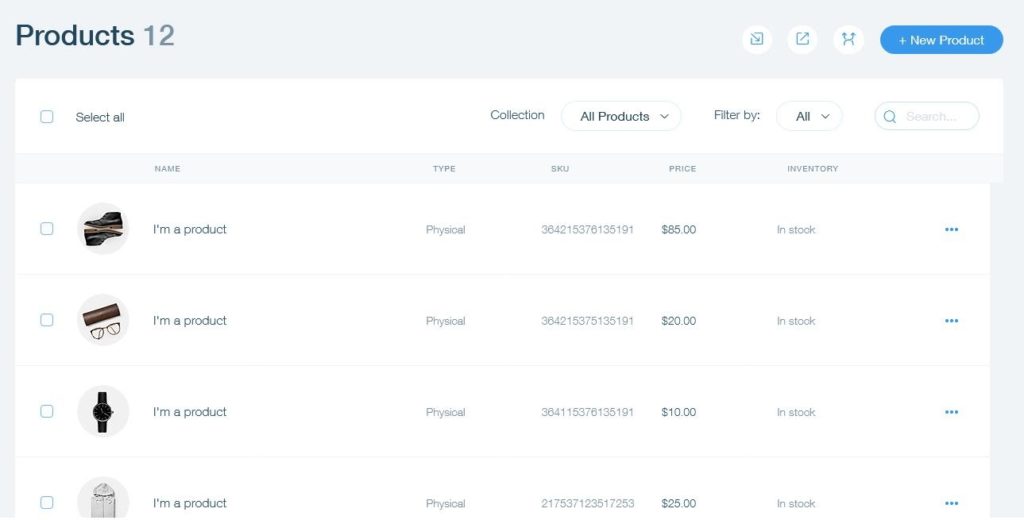
Steg 8: Optimera din webbplats för mobila användare
Mobiler är framtidens väg, vilket innebär att din webbplats måste vara lätt att navigera för mobila användare. Tänk på att 81 procent av amerikanerna äger en smartphone, jämfört med bara 35 procent 2011.
Wix har dig täckt här också. Du kan kolla hur din webbplats ser ut på en mobil enhet genom att gå till toppen av Wix Editor och klicka på ikonen för mobiltelefoner.

Detta kommer att växla till mobilvyn, så att du kan se hur din webbplats ser ut på en smartphone. Den goda nyheten är att Wix-mallar vanligtvis redan är optimerade för mobilsökning.
Det är dock fortfarande en bra idé att bläddra igenom hela din webbplats för att se till att alla sidor ser bra ut i mobilen. Om du upptäcker några designproblem eller udda textplaceringar kan du ändra dem i redigeraren. Det bästa av allt? Om du ändrar element i mobilvyn påverkas inte hur din webbplats ser ut i en datorwebbläsare.
Steg 9: Välj ett domännamn
Du är nästan redo att publicera, men först måste du välja ett domännamn. Eftersom du skapar en gratis Wix-webbplats är dina alternativ något begränsade här.
Din gratis Wix-webbplats kan till exempel inte vara ett vanligt domännamn som www.businessname.com. Istället måste du inkludera Wix-namnet. Detta innebär att din domän kommer att använda följande format:
www.username.wixsite.com/siteaddress
Troligtvis kan du alltid uppgradera din gratis Wix-webbplats till en betalversion senare. När du är redo att uppgradera och byta till en egen domän erbjuder Wix några av de mest konkurrenskraftiga priserna överallt.
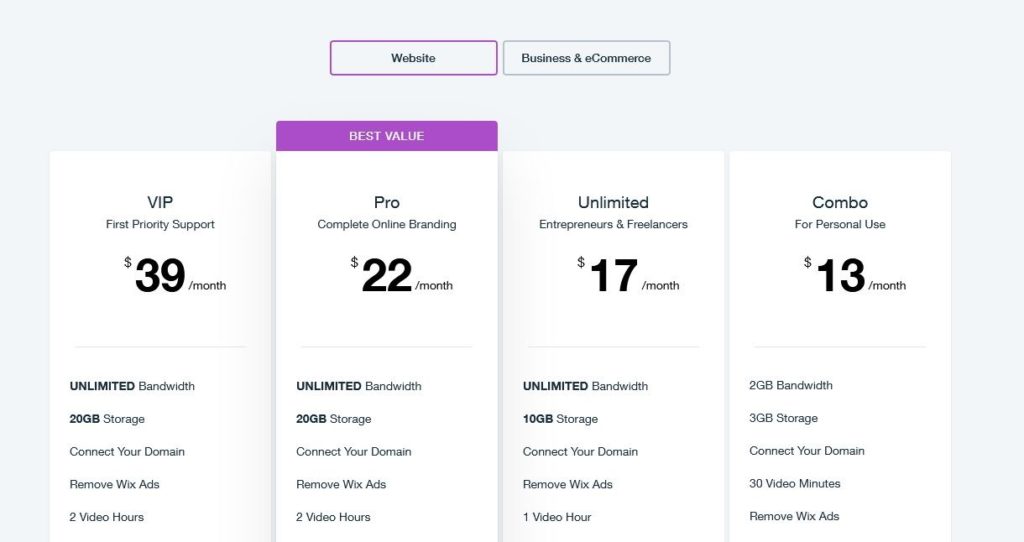

Wix
Billigt webbhotell för företag
Gratis domännamn med en premium hostingplan
Steg 10: Publicera din webbplats
Det är dags att gå live med din nya företagswebbplats. Här bör du göra en sista förhandsgranskning för att se till att webbplatsen redigeras enligt dina specifikationer och att alla sidor innehåller den information som potentiella kunder behöver för att göra ett köp.
När du är redo att lansera din webbplats i världen klickar du helt enkelt på ”publicera”. Om du behöver göra ändringar kan du alltid återbesöka din webbplats i Wix Editor.
För att göra ändringar går du bara till din instrumentpanel, väljer ”hantera webbplats” och sedan ”redigera webbplats”. När du har gjort de ändringar du behöver klickar du på ”publicera” för att göra dem live.
Slutsats
Där har du det. Wix gör det enkelt och roligt att skapa en webbplats för ditt företag. Ännu viktigare är att det är helt gratis. With Wix, you can set up just about any kind of business site, including an online store that lets you start selling — and earning — in minutes.
- Author
- Recent Posts
- Copper CRM Review – March 24, 2021
- The Beginners Guide to VoIP Speed Testing – March 23, 2021
- Best Merchant Services – March 22, 2021